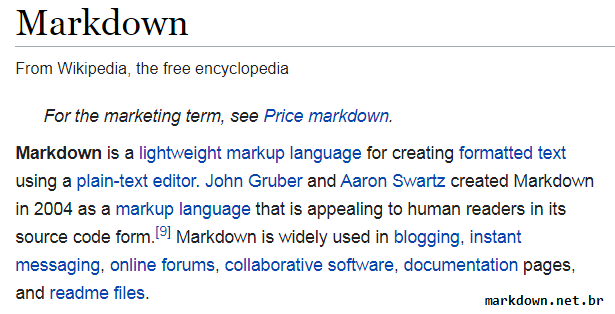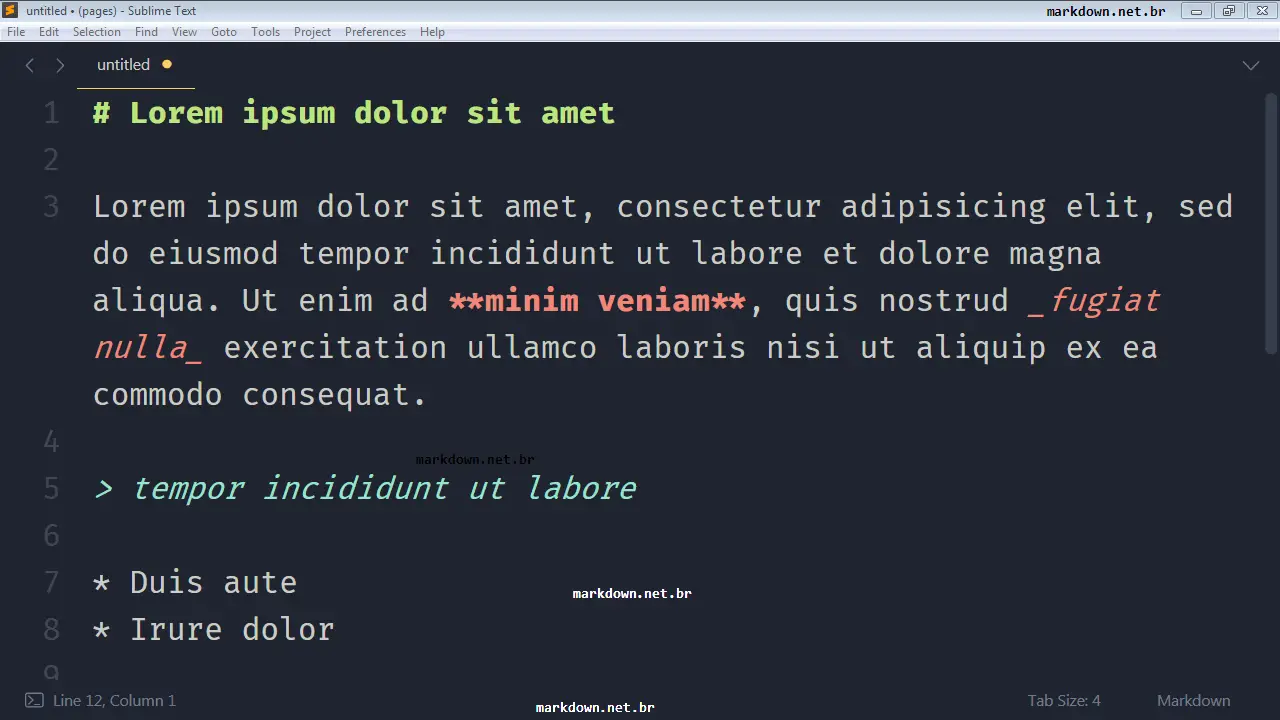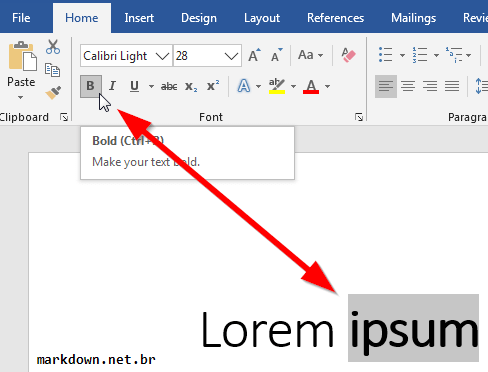Markdownの紹介
Markdownで旅を始めるために知っておくべきことすべて。
Markdownとは何ですか?
Markdownは、すべてのタイプのドキュメントのフォーマットに使用されるマークアップ言語であり、2004年にJohnGruberとAaronSwartzによって作成されました。現在、プログラマーの間で最も人気のある言語の1つです。
ウィキペディアによると:
注:マークアップ言語は、tagsまたは記号を使用してコンテンツにスタイルを適用する言語であり、世界で最も人気のあるマークアップ言語はHTML、XML、Markdownです。
下の画像では、テキストエディタSublime TextでMarkdownでフォーマットされたファイルを見ることができます。
MarkdownまたはMDファイルはプレーンテキストで構成されており、理解しやすく、コンテンツを汚染するHTMLマークアップがすべて含まれているわけではありません。
注:MDはMarkdownの略語です。
Markdownを使用すると、シンボルマークアップを使用してドキュメントに書式を追加できます。
Markdown形式は、一部のWYSIWYGエディターで使用される形式とは異なることに注意することが重要です。
注:WYSIWYGは、 What You See Is What You Get の略語です。基本的に、コンテンツのフォーマットはリアルタイムで行われます。つまり、すぐに表示されます。詳細については、このウィキペディアの記事を参照してください。
たとえば、WYSIWYGエディターであるMicrosoft Wordでは、特定のコンテンツを選択して特定のボタン、キーの組み合わせ、またはいくつかのメニューオプションを押すと、テキストの書式設定が行われます。
Markdownでは、ポンド記号#、アスタリスク*、アンダースコア_などの記号を使用して書式設定が適用されます。
このシンボル体系は、ファイルをHTMLに変換するときに、どの単語/フレーズをフォーマットする必要があるかを知るためにMarkdownプロセッサによって使用されます。
たとえば、**このテキストを太字にします**および_このテキストを斜体で_
混乱しすぎますか?少し単純化してみましょう。
コンテンツを2つのアスタリスク**で囲むと、太字で強調されます。2番目の例では、アンダースコア_を使用して斜体を適用します。
Markdownファイルを編集する方法
Markdownファイルはテキストにすぎないため、このタスクには単純なテキストエディタで十分です。
ただし、以下を考慮に入れるのは興味深いことです。
- Markdownドキュメントを別の形式に変換できるエディター。
- Markdownの構文を強調表示できるエディター。
- HTMLへの変換をリアルタイムで表示するエディター
良いニュースは次のとおりです。
- Windows、Linux、Android、さらにはiOSなど、さまざまなオペレーティングシステム用のMarkdownアプリケーションがいくつかあります。
- Webに関しては、状況はさらに良くなり、いくつかのサイトでは、ドキュメントを編集するための無料のMarkdownアプリケーションを提供していますonline、そして最高の多くは、リアルタイムコンバーターを備えています。つまり、アプリケーションを入力すると、HTMLに変換されます。
注:Markdownのフォーマットは非常に単純であるため、この言語でフォーマットされたドキュメントは引き続き読み取り可能であることを覚えておく価値があります。
MarkdownとWYSIWYG
WYSIWYGエディター(リアルタイムフォーマットを提供)が非常に便利な場合、なぜMarkdownを使用する必要があるのですか?
WYSIWYGエディターを使用している場合、ボタンを押して必要なフォーマットを設定できますが、なぜMarkdownマークアップを使用してドキュメントを入力するのですか?
Markdownを使用するいくつかの理由を見てみましょう。
- Markdownは、Webサイト、書籍、プレゼンテーション、e-mails、技術文書など、ほぼすべての種類のドキュメントを作成するために使用できます。
- Markdownの移植性は並外れています。プレーンテキストドキュメントであるため、どのテキストアプリケーションでも編集できます。 Microsoft Wordと比較すると、
docx形式は独自のものであり、特定のプログラムを開く必要がありますが、これはmdでは発生しません。 - ドキュメントを編集するときに使用するプログラムを自由に選択できます。
mdファイルはどこでも編集できます。 - 使用しているオペレーティングシステム(Windows、Mac、Android)に関係なく、Markdownは互換性があります。
- 大惨事が発生した場合でも、ドキュメントにアクセスできるようにします。お気に入りのテキストエディタは機能しなくなりましたか?サポートは終了しましたか?プログラムは有料になりましたか?問題ありません。他のテキストエディタを選択して、ドキュメントの編集とアクセスを続けてください。これは、技術文書、書籍、TCCなどのファイルにとって非常に重要です。
- 巨大なMarkdownコミュニティにより、投稿をフォーマットするための標準言語として、多くのWebサイトでアクセスできるようになりました。 GitHubとRedditは、Markdownを使用する有名なサイトの例です。
- すでに多くの人がMarkdownを使用しているので、フォーマットされたドキュメントはますます多くの人に理解されるでしょう。
練習
学ぶための最良の方法は練習することです!
言語の構文を学びながら、Markdownエディターを利用できるのは興味深いことです。
Markdownの練習を開始する最も簡単な方法は、onlineエディターを使用することです。 Webのアプリでは、何もダウンロードする必要はありません。Webサイトにアクセスして、mdファイルの編集を開始してください。
StackEdit、Dillinger、Editor.md (Markeditor)から始めるとよいでしょう。
注:ブラウザの別のタブでonlineエディタの1つを開いて、Markdown構文をリアルタイムでトレーニングします。
StackEdit
StackEditは最も完全なアプリケーションの1つです。エディターに加えて、右側のパネルにHTMLをレンダリングするリアルタイムコンバーターも提供します。
StackEditの詳細については、ツールのセクションを参照してください。
Dillinger
Dillingerのインターフェースは非常にシンプルですが、Markdownドキュメントを編集するためのいくつかのオプションがあります。リアルタイム変換に加えて、ファイルをHTMLおよびPDF形式にエクスポートすることもできます
Dillinger の詳細については、ここをクリックしてください。
Editor.md (Markeditor)
Editor.mdはオープンソースツールであり、リアルタイムでHTML用のMDコンバーターと、ワンクリックでMarkdown要素を作成できるボタンを備えています。
その後?
経験を積んだ後、オペレーティングシステム用のアプリケーションをダウンロードして、ローカルでドキュメントの編集を開始できます。
ツールセクションには、アプリケーションの広範なリストと、それらの使用方法の説明、およびMarkdown要素との互換性に関する情報があります。
さて、Markdownを練習するために利用できるエディターができたので、あるフォーマットから別のフォーマットへの変換がどのように機能するかを理解しましょう。
Markdownファイルを変換する方法
mdファイルを別の形式(通常はHTMLまたはPDF)に変換するためにMarkdownアプリケーションが使用する手順を理解しましょう。
Markdownのシンプルさ
Markdownファイルをどのように識別しますか?ひいては、正しいですか?通常、mdまたはmarkdown。
Markdownファイルはプレーンテキストであり、フォーマットがなく、暗号化されたファイルではなく、コンパイルされていません。
注:この単純さにより、プログラムはMarkdown要素を識別する記号についてテキストを分析できます。
エディターに加えて、いくつかのMarkdownアプリケーションにもコンバーターが統合されています。コンバーターは、Markdown構文を別のフォーマットされた構文に変換する役割を果たします。
変換の方法
Markdownコンバーターは、パーサーを使用してコンテンツをスキャンし、Markdownと互換性のあるマーキングを探します。互換性のあるマークアップを見つけると、パーサーは出力形式(たとえば、同じ形式を生成するHTMLタグ)で一致するものをチェックします。
以下に、MarkdownマーカーとHTMLタグ間の対応の表の例を示します。
HTML形式は、Markdownの変換に関して最もよく使用される形式の1つであることに注意してください。 HTMLに変換されたファイルは、Google Chrome、Mozilla Firefox、Microsoft EdgeなどのWebブラウザーで表示できます。
下の画像では、変換プロセスの簡略化されたバージョンを見ることができます。
注:より堅牢なアプリケーションでは、コンポーネントを分離でき、さらには互いに独立している可能性があることに注意することが重要です。エディター、コンバーター、パーサーなど。上の画像は、手順がどのように行われるかを単純に表したものです。
変換を4つのステップで要約しましょう。
- まず、Markdownファイルを作成する必要があります。そのために、ドキュメントを保存するときに拡張子
mdまたはmarkdownを追加します。編集中は、どのテキストエディタでもかまいません。 - 次に、ファイルをMarkdownアプリケーションにロードします。
- 別の形式、この場合はHTMLに変換する時が来ました。このステップでは、Markdown専用のアプリケーションが不可欠です。
- 変換結果を表示します。 HTMLの場合は、ブラウザでファイルを開くだけです。
いくつかのポイントを強調する必要があります
- この手順は、Markdownファイルを編集している場所によって異なる場合があります。
- 単純な編集、つまり一般的なエディターを使用することについて話すとき、これらのステップはより明白です。
- Dillinger、StackEdit、Editor.mdなどのonlineパブリッシャーの場合、ステップ2、3、および4がこれらのアプリケーションのグラフィカルインターフェイスに直接マージされます。
Markdownを使用する
Webのコンテンツを作成することは、Markdownを使用する最も一般的な方法です。 HTMLページの生成だけでなく、簡単なコメントの作成から技術文書の作成まで、あらゆる種類の投稿の作成と編集においても。
タスクリスト、e-mailsメッセージ、買い物リストなどをフォーマットすることもできます。
以下に、Markdownを使用して作成できるドキュメントの例をいくつか示します。
ウェブサイト
JohnGruberとAaronSwartzは、Internetを念頭に置いてMarkdownを開発したため、Webのコンテンツを作成することがこの言語の最大の魅力の1つになりました。
Markdownと互換性のある多くのアプリケーションは、すでにコンテンツを自動的にHTMLに変換しています。
Markdownフォーマットを基本として使用して完全なサイトを作成できます。それがあなたのやりたいことなら、JekyllやMkDocsのようなツールがあなたのニーズを満たすことができます。
JekyllとMkDocsは、Markdownドキュメントから静的Webサイトを生成するツールです。 Webサイトを作成するときは、HTML、CSS、さらにはGitを使用したファイルのバージョン管理について最低限の知識があることは興味深いことです。
GitHub Pagesは静的ウェブサイトの無料ホスティングを提供します。
コンテンツマネージャーとしてより堅牢なもの、有名なCMSが必要な場合は、Ghostをご覧ください。
Ghostは、bloggers用の無料のオープンソースプラットフォームです。このツールには、Markdownエディターも組み込まれています。
WordPressを使用していますか? WordPress.comでホストされているサイトは、すでにMarkdownをサポートしていますが、それでも、他のホスティングサーバーにあるサイトにはJetpackプラグインを使用できます。
テキストをフォーマットする
Markdownのシンプルさは、Microsoft WordのようなWYSIWYGエディターの派手なオプションをすべて排除しますが、それでもドキュメントを編集するのに十分なフォーマットを提供します。
太字、斜体、取り消し線は、もちろん、リスト、タイトル、blockquotesなどに加えて、言語によってサポートされています。
Markdownを使用してドキュメントをフォーマットするもう1つの利点は、基本的に他のテキストファイルフォーマットに変換できることです。
以下は、Markdownドキュメントを作成/編集するためのアプリケーションのリストです。
- Windows: ghostwriter または Markdown Monster
- Linux: ReText または ghostwriter
- Mac: MacDown, iA Writer または Marked
- Web: Dillinger または StackEdit
- iOS / Android: iA Writer
ノート
Markdownは、メモを取るのに最適な言語です。
これは、Markdown互換アプリケーションのリストです。
- Notable: いくつかのプラットフォームとの互換性で際立っています。
- Bear: Appleテリトリーに入りました。BearはMacおよびiOSと互換性があり、デフォルトではMarkdownを使用しませんが、アクティブ化できます。 BearはEvernoteと非常によく似ています。
- Simplenote: それは無料で、シンプルで、メモを保存します。すべてのプラットフォームで利用できます。
- Boostnote: オープンソースコードに加えて、プログラマーに焦点を当てています。
Evernoteはどうですか? OneNote?誰か...?
だからそれは...
アプリのメモを取ることになると、EvernoteとOneNoteが間違いなく最も人気があります。残念ながら、2つのプログラムは、デフォルトではMarkdownをサポートしていません。
Evernoteの場合、Markdown HereまたはMarxicoを使用できます。
注:Markdown Hereは、Markdown構文を使用して電子メールを作成できるようにするブラウザーの拡張機能です。これと同じ拡張機能をEvernoteWebサイトで使用できます。
本
Markdownを使って本を書くとはどういう意味ですか?
そうです、LeanpubのようなサービスはベースとしてMarkdownファイルを使用し、変換はEPUB、MOBI、およびPDFに対して行われます。
電子書籍はあまり好きではありませんか?
生成された電子書籍のファイルを使用して、Kindle Direct Publishingなどの他のサービスにアップロードし、物理的なコピーを作成できます。
slidesプレゼンテーション
はい、あなたはその権利を読んでいます、あなたはMarkdownを使用してslidesからプレゼンテーションを作成することができます。
Remark、Cleaver、Landslideは、ブラウザで直接slidesプレゼンテーションを生成するツールであり、すべてmdファイルをベースとして使用します。
アプリを使用したいですか? macOSでは、MarkedまたはDecksetを参照できます。 Windowsでは、Pandocを使用してMarkdownをslidesに変換できます。
Markdownマークアップを使用してプレゼンテーションを生成するのは時間の無駄に思えるかもしれませんが、少し練習すれば、PowerPointやKeynoteなどのツールを使用するよりもはるかに簡単で高速であることがわかります。
E-mails
ほとんどの電子メールプロバイダーは、インターフェイスに統合されたWYSIWYGエディターを提供しますが、それに直面しましょう。多くは不十分であり、一方では多くの複雑さがあり、他方ではフォーマットオプションが不足しています。
そしていま?
Markdown Hereはこれらの場合の解決策です。 Markdownフォーマットを使用してe-mailsを記述できるようにするブラウザーの拡張機能。
それは無料です?
はい、Markdown Hereは無料のオープンソースであり、Markdownを即座にHTMLに変換します。
技術文書
Markdownと技術文書は密接に関連しています。数え切れないほどの企業がmdファイルを使用してドキュメントを保存しています。
GitHubは、Jekyllツールのサポートにより、ドキュメントをMarkdownに移行しました。さらに、世界で最も有名なアーカイブの1つである、GitHubのREADME.mdは、Markdownで構成されています。
注:GitHubは、GitHub-flavored Markdownと呼ばれるMarkdownの小さなバリアントを使用します。
技術文書を作成するために、以下のツールが役立ちます。
- Jekyll: Markdownファイルからドキュメントを生成します。GitHubページを選択します。
- MkDocs: シンプル、高速、使いやすい。ドキュメントの基礎は.mdファイルであり、構成ではYAMLファイルを使用します。
- Docusaurus: 静的ウェブサイトジェネレーター、ドキュメントを作成するための最良のツールの1つ。 DocusaurusはFacebookによって開発され、バージョン管理、ドキュメント検索、さらには翻訳をサポートしています。
- Read The Docs: Markdownファイルに基づいてドキュメントサイトを生成します。
- VuePress: 名前からわかるように、VuePressは、Vueと関係があり、技術文書の作成を目的とした静的Webサイトのジェネレーターです。
Markdownのフレーバー
1つの言語、スラング、発音、アクセントに存在するすべての異なる方言を想像してみてください。ネイティブスピーカーでも、理解しにくいことがあります。
言語と同様に、さまざまなプログラムでのMarkdownの実装も異なる可能性があります。違いがわずかであっても、混乱を招く可能性があります。
MarkdownのバリエーションはFlavorsと呼ばれます。たとえば、GitHubは、GitHub-flavored MarkdownまたはGFMと呼ばれるMarkdownの少し堅牢なバージョンを使用します。
基本構文のみを使用するアプリケーションもあれば、基本構文と拡張構文の組み合わせを使用するアプリケーションもあります。最後に、両方の要素を散発的に実装するアプリケーションもあります。
何をすべきか?
アプリケーションを理解する最良の方法は、そのドキュメントを参照することです。古き良き試行錯誤の戦術を使用することもできます。 Markdownのどの要素が各アプリケーションと互換性があるかをリストしたツールのリストも参照してください。
結局のところ、最良のオプションは、DillingerやStackEditなど、可能な限り最高の互換性を提供するプログラムを使用することです。
Markdownフレーバーの例としては、GFM(GitHub-flavored Markdown);があります。 MultiMarkdown; Markdown Extra、Kramdown。
結論
この記事では、Markdownの基本的な側面、それを使用して何ができるか、およびそのさまざまな実装について学習しました。
次のステップは、言語の基本構文を学習することです。すでに自信がある場合は、ツールセクションを参照してMarkdownの使用を開始してください。